win10怎么关闭屏保 win10如何取消屏保
更新时间:2023-07-28 09:42:52作者:skai
在我们的日常生活和工作的时候,我们在使用win10操作系统的小伙伴应该都知道,win10操作系统中有一个屏保功能,它会在我们没有操作win10的一段时间后自动进入,但是很多小伙伴并不喜欢屏保,想要关闭它,那么win10怎么关闭屏保呢?接下来小编就带着大家一起来看看win10如何取消屏保,希望对你有帮助。
操作步骤:
1、首先我们使用鼠标右键点击电脑桌面,然后在出现的右键菜单中,找到个性化这个选项点击进去。
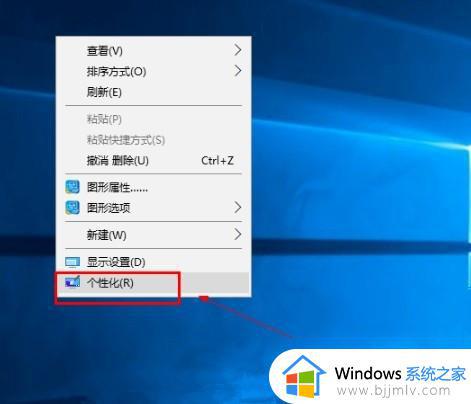
2、点击个性化选项之后,打开个性化设置界面。在这个界面的左边可以看到有锁屏界面这个选项,点击切换到锁屏界面设置中。
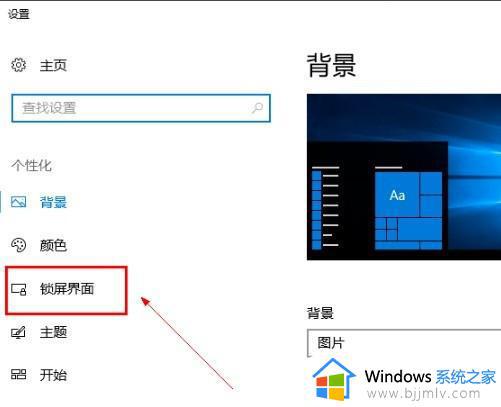
3、接下来我们在右边出现的锁屏界面中,找到“屏幕保护程序设置”这个选项,找到之后点击进入到其中。
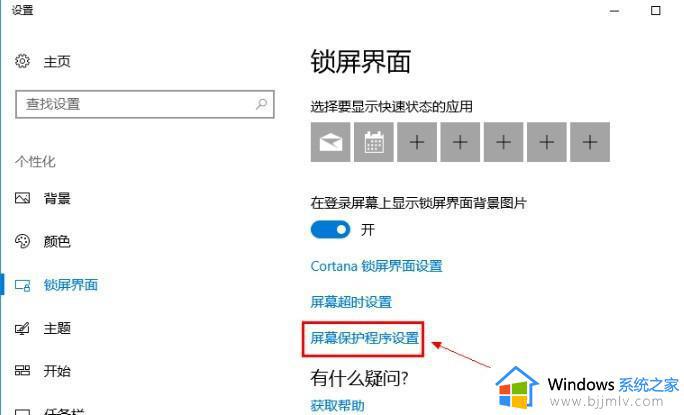
4、进入到屏幕保护程序设置界面之后,我们在这个界面中找到屏幕保护程序选项的下拉框,如下图中所示。
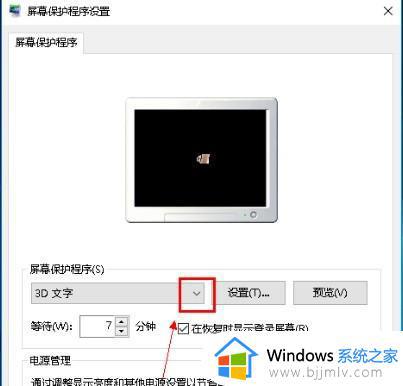
5、点击这个下拉框之后,我们在其中选择为“无”这个选项,选择为无之后就没有屏幕保护程序了。
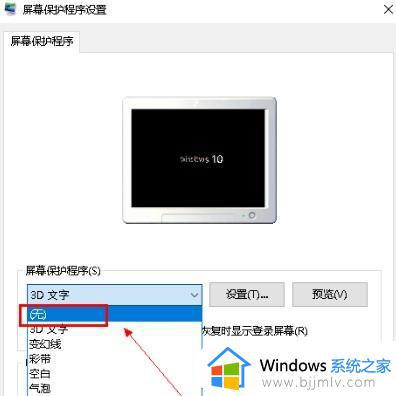
6、最后设置将屏幕保护程序设置为无之后,点击界面右下角的这个应用按钮,点击这个应用按钮之后应用修改即可。
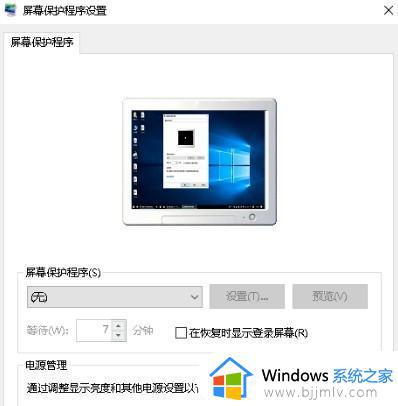
以上全部内容就是小编带给大家的win10如何取消屏保方法详细分享啦,小伙伴们如果你们在使用win10的时候也想要关闭屏保功能的话就快按照小编的内容进行操作,希望小编的方法对你们有所帮助。
win10怎么关闭屏保 win10如何取消屏保相关教程
- 如何关闭win10屏保功能 win10电脑屏保怎么取消
- windows10如何关闭屏幕保护 windows10电脑怎么取消屏幕保护模式
- win10待机屏保怎么取消 windows10如何取消屏保
- windows10关闭屏保的方法 windows10屏保怎么取消
- win10怎么取消待机锁屏 如何把台式电脑的屏保和锁屏关掉
- 电脑屏保怎么关闭win10 window10屏保如何关闭
- win10关闭屏保怎么设置 win10关闭屏保设置方法
- win10关闭屏幕保护设置方法 win10如何关闭电脑屏幕保护
- win10电脑如何关闭屏保 关闭win10电脑屏保的方法
- win10怎么关闭屏保模式 windows10怎么设置关闭屏保
- win10如何看是否激活成功?怎么看win10是否激活状态
- win10怎么调语言设置 win10语言设置教程
- win10如何开启数据执行保护模式 win10怎么打开数据执行保护功能
- windows10怎么改文件属性 win10如何修改文件属性
- win10网络适配器驱动未检测到怎么办 win10未检测网络适配器的驱动程序处理方法
- win10的快速启动关闭设置方法 win10系统的快速启动怎么关闭
热门推荐
win10系统教程推荐
- 1 windows10怎么改名字 如何更改Windows10用户名
- 2 win10如何扩大c盘容量 win10怎么扩大c盘空间
- 3 windows10怎么改壁纸 更改win10桌面背景的步骤
- 4 win10显示扬声器未接入设备怎么办 win10电脑显示扬声器未接入处理方法
- 5 win10新建文件夹不见了怎么办 win10系统新建文件夹没有处理方法
- 6 windows10怎么不让电脑锁屏 win10系统如何彻底关掉自动锁屏
- 7 win10无线投屏搜索不到电视怎么办 win10无线投屏搜索不到电视如何处理
- 8 win10怎么备份磁盘的所有东西?win10如何备份磁盘文件数据
- 9 win10怎么把麦克风声音调大 win10如何把麦克风音量调大
- 10 win10看硬盘信息怎么查询 win10在哪里看硬盘信息
win10系统推荐